Organisationsgruppen
Stellen Sie sich Organisationsgruppen als einzelne Zweige an einem Stammbaum vor, wobei jedes Blatt für einen Gerätebenutzer steht. Workspace ONE UEM identifiziert jedes Blatt und richtet dessen Position im Stammbaum mithilfe von Organisationsgruppen (OG) ein. Die meisten Kunden erstellen OG-Strukturen, die ihrer Unternehmenshierarchie ähneln: Führungskräfte, Management, Betrieb, Vertrieb usw.
OGs können auch auf Grundlage von Workspace ONE UEM-Funktionen und -Inhalten erstellt werden.
Sie können auf Organisationsgruppen über Gruppen und Einstellungen > Gruppen > Organisationsgruppen > Listenansicht oder über das Dropdown-Menü für Organisationsgruppen zugreifen.
- Erstellen Sie Gruppen für Entitäten in Ihrer Organisation (Management, Angestellte, Gewerbliche Mitarbeiter, Einzelhandel, Personalwesen, Führungskräfte usw.).
- Passen Sie Hierarchien mit über- und untergeordneten Ebenen an („Angestellte“ und „Gewerbliche Mitarbeiter“ z. B. als Elemente, die „Management“ untergeordnet sind).
- Führen Sie Integrationen in mehrere, interne Infrastrukturen auf der Stufenebene durch.
- Delegieren Sie rollenbasierten Zugriff und Verwaltung basierend auf einer mandantenfähigen Struktur.
Hinweis: In der Organisationsgruppen-Listenansicht werden „Aktive Geräte“ nur als die Geräte definiert, die innerhalb der vorausgehenden acht Stunden Workspace ONE UEM Console kontaktiert haben.
Eigenschaften von Organisationsgruppen
Organisationsgruppen können sich allen funktionalen, geographischen und organisatorischen Entitäten anpassen und eine mandantenfähige Lösung ermöglichen:
- Skalierbarkeit – Profitieren Sie von einem flexiblen Support für exponentielles Wachstum.
- Mandantenfähigkeit – Erstellen Sie Gruppen, die als unabhängige Umgebungen funktionieren.
- Vererbung – Beschleunigen Sie den Einrichtungsvorgang, indem Sie festlegen, dass untergeordnete Gruppen übergeordnete Konfigurationen erben.

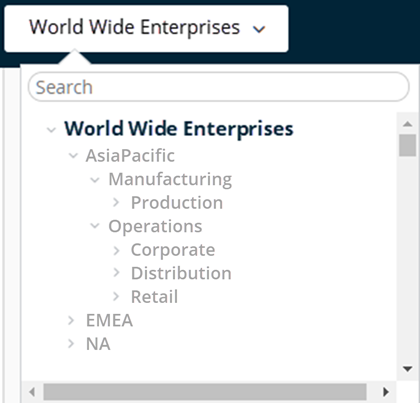
Im Beispiel des Dropdown-Menüs für Organisationsgruppen können alle Profile, Funktionen, Anwendungen und andere MDM-Einstellungen auf der obersten Ebene „World Wide Enterprises“ eingerichtet werden.
Dann werden die Einstellungen an die untergeordneten Organisationsgruppen wie AsiaPacific und EMEA oder eine Stufe darunter an AsiaPacific > Manufacturing oder sogar an die noch weiter untergeordneten wie AsiaPacific > Operations > Corporate vererbt.
Einstellungen zwischen Organisationsgruppen auf gleicher Ebene wie AsiaPacific und EMEA nutzen den Vorteil der Mandantenfähigkeit von Organisationsgruppen, indem diese Einstellungen voneinander getrennt gehalten werden. Diese beiden Organisationsgruppen auf gleicher Ebene erben jedoch Einstellungen von ihrer übergeordneten Organisationsgruppe World Wide Enterprises.
Wahlweise können Sie Einstellungen auf einer unteren Ebene überschreiben und nur bestimmte Einstellungen ändern oder beibehalten. Diese Einstellungen können auf jeder Ebene geändert bzw. heruntergetragen werden.
Überlegungen zur Einrichtung von Organisationsgruppen
Bevor Sie die Hierarchie Ihrer Organisationsgruppe (OG) in der Workspace ONE UEM-Konsole einrichten, sollten Sie zuerst die Gruppenstruktur bestimmen. Gruppenstrukturen ermöglichen Ihnen die bestmögliche Nutzung von Einstellungen, Anwendungen und Ressourcen.
- Delegierte Administration – Sie können die Administration von Untergruppen an Administratoren unterer Ebenen delegieren, indem Sie deren Sichtbarkeit auf eine untere Organisationsgruppe beschränken.
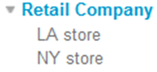
- Unternehmensadministratoren haben hier Zugriff und können alles in der Umgebung sehen.
- Der LA-Manager hat Zugriff auf die LA-OG und kann nur diese Geräte verwalten.
- Der NY-Manager hat Zugriff auf die NY-OG und kann nur diese Geräte verwalten.
- Systemeinstellungen – Einstellungen können auf verschiedene Ebenen in der Organisationsgruppenstruktur angewendet und diesen vererbt werden. Sie können auch auf jeder Ebene überschrieben werden. Einstellungen sind beispielsweise Geräteregistrierungsoptionen, Authentifizierungsmethoden, Datenschutzeinstellungen und Branding.
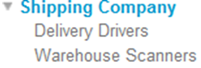
- Unternehmen allgemein legt die Registrierung mit dem Active Directory-Server des Unternehmens fest.
- Geräte der Fahrer überschreiben die übergeordnete Authentifizierung und erlauben eine tokenbasierte Registrierung.
- Geräte der Warenhäuser erben die AD-Einstellungen von der übergeordneten Gruppe.
- Gerät – Anwendungsfall – Ein Profil kann einer oder mehreren Organisationsgruppen zugewiesen werden. Geräte in diesen Gruppen können dann dieses Profil annehmen. Weitere Informationen finden Sie im Abschnitt „Profile“. Vor der Erstellung von Organisationsgruppen sollten Sie die Konfiguration von Geräten mit Profil-, Anwendungs- und Inhaltseinstellungen nach Attributen erwägen, wie beispielsweise Gerätefabrikat und -modell, Zuständigkeitstyp oder Benutzergruppen.
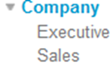
- Die Geräte der Geschäftsführer können keine Anwendungen installieren und haben Zugriff auf das WLAN-Vertriebsnetzwerk.
- Die Geräte der Vertriebsabteilung dürfen Anwendungen installieren und haben VPN-Zugriff.
Ändern von Organisationsgruppen
Sie können Organisationsgruppen ändern, indem Sie den Organisationsgruppenindikator oben rechts auf dem Bildschirm auswählen.
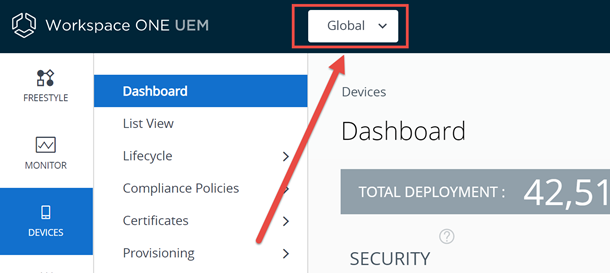
Wenn diese Option ausgewählt ist, wird ihre Organisationsgruppenhierarchie in einem Dropdown-Menü angezeigt, über das Sie zu einer anderen Organisationsgruppe wechseln können.
Vergleichen zweier Organisationsgruppen
Sie können die Einstellungen einer Organisationsgruppe mit der einer anderen vergleichen, um so durch Versionsmigration entstandene Probleme zu beheben. Diese Vergleichsfunktion für Organisationsgruppen ist nur für lokale Kunden verfügbar.
Sie können die folgenden Aufgaben ausführen, wenn Sie die Installationseinstellungen vergleichen.
- Laden Sie XML-Dateien mit OG-Einstellungen von verschiedenen Workspace ONE UEM-Softwareversionen hoch.
- Beseitigen Sie die Möglichkeit, dass ein Unterschied in den Konfigurationen Probleme während der Versionsmigration verursachen könnte.
- Filtern Sie die Vergleichsergebnisse, sodass nur die für Sie wesentlichen Einstellungen angezeigt werden.
- Mit der Suchfunktion können Sie eine einzelne Einstellung nach Namen suchen.
Beispiel für eine Versionsmigration: Sobald der UAT-Server (User Acceptance Testing; Benutzerakzeptanztest) beispielsweise aktualisiert, konfiguriert und getestet wurde, können die UAT-Einstellungen direkt mit den Produktionseinstellungen verglichen werden.
-
Navigieren Sie zu Gruppen und Einstellungen > Alle Einstellungen > Administrator > Einstellungsverwaltung > Einstellungsvergleich.
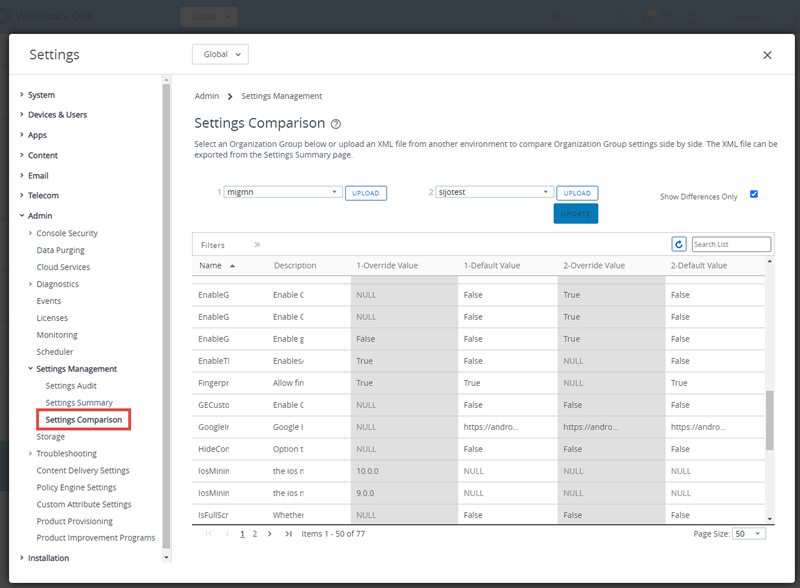
-
Wählen Sie über das linke Dropdown-Menü (mit der Zahl 1 gekennzeichnet) eine OG in Ihrer Umgebung aus. Sie können die XML-Einstellungsdatei auch hochladen, indem Sie die Schaltfläche Hochladen wählen und eine exportierte OG-XML-Einstellungsdatei auswählen.
- Wählen Sie im rechten Dropdown-Menü (mit der Zahl 2 gekennzeichnet) die OG, mit der Sie den Vergleich durchführen möchten.
- Zeigen Sie eine Liste aller Einstellungen für die beiden ausgewählten Organisationsgruppen an, indem Sie die Schaltfläche zum Aktualisieren auswählen.
- Unterschiede zwischen den beiden Sätzen von OG-Einstellungen werden hervorgehoben.
- Sie können optional das Kontrollkästchen Nur Unterschiede anzeigen aktivieren. Dieses zeigt nur solche Einstellungen an, die nur für eine OG gelten, aber nicht für die andere.
- Leere (oder nicht festgelegte) individuelle Einstellungen werden in der Vergleichsauflistung als „NULL“ angezeigt.
Erstellen von Organisationsgruppen
Sie müssen eine Organisationsgruppe (OG) für jede Geschäftseinheit erstellen, in der Geräte eingesetzt werden. Die OG, in der Sie sich momentan befinden, ist die übergeordnete OG der Gruppe, die Sie gerade erstellen.
-
Navigieren Sie zu Gruppen und Einstellungen > Gruppen > Organisationsgruppen > Details.
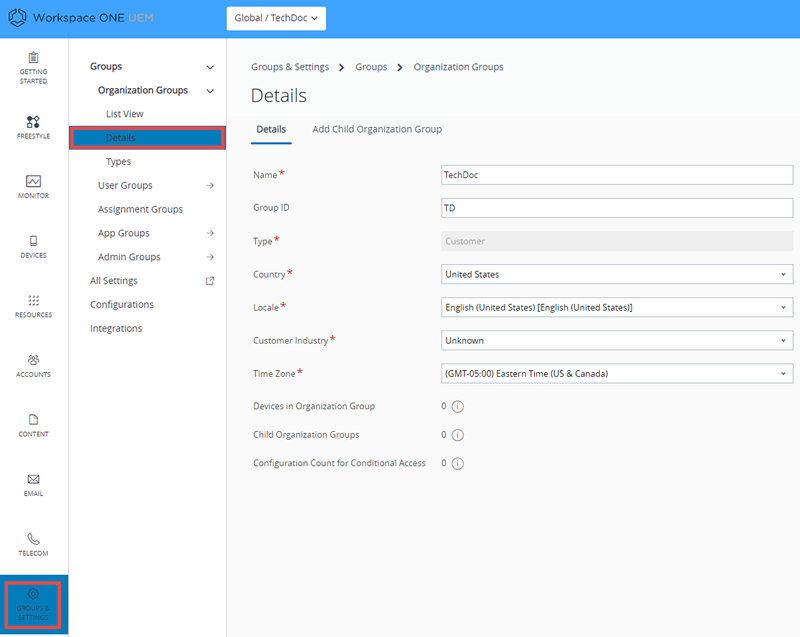
-
Über die Registerkarte Untergeordnete Organisationsgruppe hinzufügen können Sie folgende Einstellungen bearbeiten:
Einstellung Beschreibung Name Geben Sie den Namen für die untergeordnete Organisationsgruppe (OG) ein, der angezeigt werden soll. Verwenden Sie nur alphanumerische Zeichen. Verwenden Sie keine Sonderzeichen. Gruppen-ID Dieser erforderliche OG-Bezeichner wird von Endbenutzern bei der Geräteanmeldung und bei der Registrierung von Gruppengeräten bei der entsprechenden OG verwendet.
Stellen Sie sicher, dass alle Benutzer, die Geräte gemeinsam nutzen, die Gruppen-ID erhalten, da diese möglicherweise zur Geräteanmeldung erforderlich ist (je nach Konfiguration der Gemeinschaftsgeräte).
Wenn Sie sich nicht in einer lokalen Umgebung befinden, identifiziert die Gruppen-ID Ihre Organisationsgruppe über die gesamte gemeinsam genutzte SaaS-Umgebung hinweg. Aus diesem Grund müssen alle Gruppen-IDs eindeutig benannt sein.Typ Wählen Sie den vorkonfigurierten OG-Typ, der der Kategorie der untergeordneten OG entspricht. Land Wählen Sie das Land der OG. Gebietsschema Wählen Sie die Sprachenklassifikation für das ausgewählte Land. Branche des Kunden Diese Einstellung ist nur verfügbar, wenn für Typ „Kunde“ gewählt ist. Wählen Sie eine Option aus der Liste mit Kundenbranchen. Zeitzone Wählen Sie die Zeitzone für den Standort der Organisationsgruppe aus. -
Wählen Sie Speichern.
Löschen einer Organisationsgruppe
Sie können eine Organisationsgruppe löschen, sofern sie keine untergeordneten Organisationsgruppen und Geräte enthält.
-
Wechseln Sie zu der Organisationsgruppe, die Sie löschen möchten, indem Sie sie im Dropdown-Menü der Organisationsgruppen auswählen.
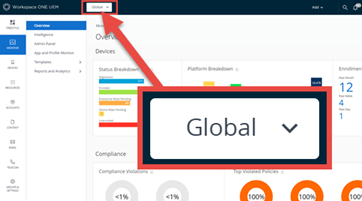
-
Navigieren Sie zu Gruppen und Einstellungen > Gruppen > Organisationsgruppen > Details.
-
Überprüfen Sie unten auf dem Bildschirm Details die Anzahl der Geräte in Organisationsgruppe und Untergeordneten Organisationsgruppen. Wenn beide Einträge nicht null sind, können Sie die Organisationsgruppe nicht löschen und die Schaltfläche Löschen ist nicht verfügbar.
Sie müssen alle Geräte von dieser OG in eine andere OG verschieben. Alle untergeordneten Organisationsgruppen der Organisationsgruppe, die Sie löschen möchten, dürfen auch keine Geräte mehr enthalten, wenn sie gelöscht werden.
-
Wenn die sowohl die Anzahl der Geräte in Organisationsgruppe als auch die der Untergeordneten Organisationsgruppen null sind, können Sie mit dem Löschen der Organisationsgruppe fortfahren.
- Klicken Sie auf die Schaltfläche Löschen.
- Dann wird der Bildschirm Eingeschränkte Aktion – Organisationsgruppe löschen angezeigt. Er enthält Warnungen zu Vorbereitungen, die Sie möglicherweise vor dem Löschen der Organisationsgruppe treffen müssen.
- Bevor Sie mit dem Löschvorgang fortfahren können, müssen Sie Ihre vierstellige Sicherheits-PIN eingeben, die Sie bei der Registrierung als UEM-Administrator ausgewählt haben. Setzen Sie diese PIN zurück, indem Sie den Link Sicherheits-PIN vergessen? auswählen.
Gruppen-ID für eine beliebige Organisationsgruppe identifizieren
Sie können die Gruppen-ID für jede Organisationsgruppe (OG) identifizieren, indem Sie die folgenden Schritte ausführen.
-
Wechseln Sie zu der Organisationsgruppe, die Sie identifizieren möchten, indem Sie sie im Dropdown-Menü der Organisationsgruppen auswählen.
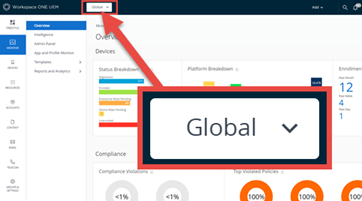
-
Bewegen Sie den Mauszeiger über die Bezeichnung der Organisationsgruppe. In einem Popup-Fenster werden Name und Gruppen-ID für die aktuell ausgewählte Organisationsgruppe angezeigt.
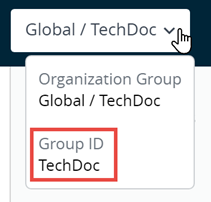
Vererbung, Mandantenfähigkeit und Authentifizierung
Das Konzept des Überschreibens von Einstellungen auf Basis einzelner Organisationsgruppen kann bei Kombination mit Organisationsgruppenmerkmalen, wie z. B. Vererbung und Mandantenfähigkeit, des Weiteren mit Authentifizierung kombiniert werden. Diese Kombination bietet die Möglichkeit flexibler Konfigurationen.
Das folgende Organisationsgruppenmodell veranschaulicht diese Flexibilität.
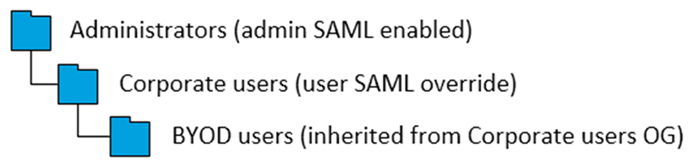
In diesem Modell sind Administratoren, die weitreichendere Berechtigungen haben und auf mehr Funktionen zugreifen können, oben in diesem OG-Zweig positioniert. Diese Administratoren melden sich bei ihren OG mithilfe der SAML an, die ausschließlich Administratoren zur Verfügung steht.
Unternehmensbenutzer sind Administratoren untergeordnet, sodass ihre OG ein untergeordnetes Element ist. Für SAML-Anmeldeeinstellungen von Benutzern, die keine Administratoren sind, können keine Administratoreinstellungen vererbt werden. Aus diesem Grund wird die SAML-Einstellung von Unternehmensbenutzern überschrieben.
BYOD-Benutzer unterscheiden sich von Unternehmensbenutzern. Geräte, die von BYOD-Benutzern verwendet werden, gehören den Benutzern selbst und enthalten in der Regel mehr persönliche Daten. Daher können für diese Geräteprofile leicht unterschiedliche Einstellungen erforderlich sein. BYOD-Benutzer verfügen möglicherweise über abweichende Nutzungsbedingungen. BYOD-Geräte benötigen möglicherweise andere Parameter für „Unternehmensdaten löschen“. Aus allen diesen und anderen Gründen ist es für BYOD-Benutzer unter Umständen sinnvoll, sich über eine separate OG anzumelden.
Und obwohl BYOD-Benutzer im Sinne der Unternehmenshierarchie Unternehmensbenutzern nicht untergeordnet sind, kann es Vorteile haben, sie Unternehmenswendern unterzuordnen. So erben BYOD-Benutzer Einstellungen, die für ALLE Geräte von Unternehmensbenutzern gelten, indem diese auf die Unternehmensbenutzer-OG angewendet werden.
Die Vererbung gilt auch für SAML-Authentifizierungseinstellungen. Da BYOD-Benutzer eine untergeordnete Instanz von Unternehmensbenutzern sind, erben BYOD-Benutzer deren SAML für Benutzerauthentifizierungseinstellungen.
Ein alternatives Modell sieht vor, BYOD-Benutzer mit Unternehmensbenutzern gleichzustellen.
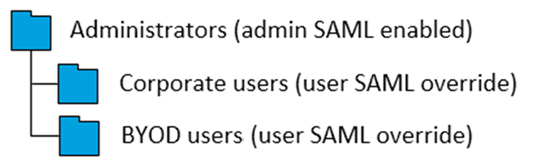
Bei diesem alternativen Modell gilt Folgendes:
- Alle Geräteprofile, die für ALLE Geräte gelten sollen, einschließlich Konformitätsrichtlinien und andere global anwendbare Geräteeinstellungen, werden auf zwei Organisationsgruppen anstatt nur auf eine angewendet. Diese Duplizierung ist deshalb erforderlich, weil die Vererbung von Unternehmensbenutzern an BYOD-Benutzer in diesem Modell kein Faktor mehr ist. Unternehmensbenutzer und BYOD-Benutzer sind gleichrangig, daher gibt es keine Vererbung.
- Bei BYOD-Benutzern muss die SAML erneut überschrieben werden. Diese Überschreibung ist erforderlich, da das System davon ausgeht, dass es SAML-Einstellungen von seinen übergeordneten Administratoren erbt. Eine derartige Annahme ist ein Fehler, da BYOD-Benutzer keine Administratoren sind und nicht über die gleichen Zugriffsrechte und Berechtigungen verfügen.
- BYOD-Benutzer werden weiterhin separat von Unternehmensbenutzern behandelt. Dieses alternative Modell sieht vor, dass sie weiterhin ihre eigenen Geräteprofileinstellungen haben.
Welcher Faktor legt fest, welches Modell das Beste ist? Vergleichen Sie die Anzahl der global geltenden Geräteeinstellungen mit der Anzahl der gruppenspezifischen Geräteeinstellungen. Wenn Sie alle Geräte in der Regel gleich behandeln möchten, sollten Sie BYOD-Benutzer Unternehmensbenutzern unterordnen. Wenn es wichtiger ist, separate Einstellungen beizubehalten, sollten Sie BYOD-Benutzer Unternehmensbenutzern gleichstellen.
Organisationsgruppen – Einschränkungen
Sollten Sie versuchen, eine Einstellung zu konfigurieren, die OG-beschränkt ist, werden Sie von den Einstellungsseiten unter Gruppen und Einstellungen > Alle Einstellungen verständigt, die Organisationsgruppe (OG) zu wechseln.

Die folgenden Restriktionen treffen auf die Erstellung von Organisationsgruppen der Kundenebene zu.
- Unabhängig davon, ob Sie sich in einer Software-as-a-Service(SaaS)- oder lokalen Umgebung befinden, können Sie keine geschachtelten Kunden-OGs erstellen.
Funktionen und Anpassungen für Organisationsgruppentypen
Der Typ einer Organisationsgruppe kann die Fähigkeit eines Administrators, bestimmte Einstellungen zu konfigurieren, beeinflussen.
- Global – Die oberste Organisationsgruppe. Normalerweise ist dieser Gruppe der Name „Global“ und der Typ „Global“ zugewiesen.
- Bei gehosteten SaaS-Umgebungen ist kein Zugriff auf diese Gruppe möglich.
- Kunden vor Ort können eine ausführliche Protokollierung auf dieser Ebene aktivieren.
- Kunde – Übergeordnete Organisationsgruppe für die einzelnen Kunden.
- Die Organisationsgruppe „Kunde“ darf keine untergeordneten/übergeordneten Organisationsgruppen des Typs „Kunde“ haben.
- Wichtige Workflows können nur innerhalb einer OG des Typs „Kunde“ oder innerhalb ihrer Hierarchie stattfinden. Zu diesen Workflows gehören das Hinzufügen eines Geräts, das Registrieren eines Geräts, das Zuordnen von Benutzergruppen, das Erstellen und Zuordnen von Smartgroups, das Ändern der OG auf einem Gerät (oder das Verschieben eines Geräts von einer OG in eine andere) sowie das Auschecken eines Geräts.
- Einige Einstellungen können nur bei einer Kundengruppe konfiguriert werden. Diese Einstellungen werden bis zu niedrigeren Container-OGs gefiltert.
- Autodiscovery-E-Mail-Domänen
- Einstellungen des Geräteregistrierungsprogramms (vor AirWatch 8.0)
- Privater Inhalt
- Apple VPP (Volume Purchase Program), muss in der übergeordneten Kunden-OG aktiviert werden, und erst dann verfügen untergeordnete Container-OGs über funktionierende VPP-Funktionen.
- Samsung Enterprise FOTA
- Hub-Pakete
- Benutzerdefinierte Attribute
- Relay-Server
- Intelligence
- Sensoren
- App-Scan und App-Entfernungsschutz
- CDN (Content Delivery Network) für die App-Bereitstellung
- NFS-Speicher für die Inhaltsverwaltung wird konfigurierbar
- Workspace One Hub-Dienste
- bedingter Zugriff
- MAG (Mobile Access Gateway)
- LBUS (Local Basic User Sync)
- Dynamic Environment Manager
- Mobile Flows
- Container – Der Standardtyp für die Organisationsgruppe.
- Allen Organisationsgruppen unterhalb einer Organisationsgruppe vom Typ „Kunde“ muss der Typ „Container“ zugewiesen sein. Sie können Container zwischen Partner- und Kundengruppen haben.
- Partner – Oberste Organisationsgruppe für Partner (Drittanbieter-Reseller von Workspace ONE UEM).
- Potenzieller Neukunde – Potenzielle Kunden. Ähnlich wie eine Kundenorganisationsgruppe und verfügt möglicherweise über weniger Funktionen als eine echte Kundengruppe.
Es sind noch weitere Organisationsgruppentypen wie etwa Abteilung oder Region verfügbar. Sie können aber auch Ihren eigenen Organisationsgruppentyp definieren.
Organisationsgruppentyp hinzufügen
Sie können benutzerdefinierte Organisationsgruppentypen hinzufügen. Diese Typen müssen keine bestimmten Merkmale aufweisen. Sie funktionieren genau wie der Organisationsgruppentyp „Container“.
So erstellen Sie Ihren eigenen Organisationsgruppentyp:…
- Navigieren Sie zu Gruppen und Einstellungen > Gruppen > Organisationsgruppen > Typen und wählen Sie dann die Schaltfläche Organisationsgruppentyp hinzufügen aus.
- Geben Sie den gewünschten Namen für den Organisationsgruppentyp und dessen Beschreibung ein.
- Wählen Sie Speichern.
Bedenken hinsichtlich der Geräteregistrierung auf globaler Ebene
Es gibt verschiedene Gründe, warum die direkte Registrierung von Geräten bei der obersten Organisationsgruppe (OG), häufig als „global“ bezeichnet, nicht empfehlenswert ist. Zu diesen Gründen zählen die Mandantenfähigkeit, Vererbung und Funktionalität.
Mandantenfähigkeit
Sie können beliebig viele untergeordnete Organisationsgruppen erstellen und jede einzelne unabhängig von den anderen konfigurieren. Einstellungen, die Sie an einer untergeordneten OG vornehmen, werden nicht auf gleichgestellte OGs angewendet.
Vererbung
Änderungen an einer übergeordneten OG werden auf untergeordnete OGs angewendet. Umgekehrt werden Änderungen an einer untergeordneten OG nicht auf übergeordnete oder gleichgestellte OGs angewendet.
Funktionalität
Bestimmte Einstellungen und Funktionen sind nur für Organisationsgruppen vom Typ „Kunde“ konfigurierbar. Hierzu zählen beispielsweise Löschschutz, Telekommunikation und private Inhalte. Geräte, die direkt zur globalen Organisationsgruppe (OG) der obersten Ebene hinzugefügt werden, sind von diesen Einstellungen und Funktionen ausgeschlossen.
Die globale Organisationsgruppe (OG) ist für die Aufnahme von OGs vom Typ „Kunde“ und anderer Typen konzipiert. Wenn Sie Geräte zur globalen Ebene hinzufügen und die globale Ebene mit Einstellungen für diese Geräte konfigurieren, sind alle untergeordneten Kunden-OGs aufgrund der Funktionsweise der Vererbung ebenfalls davon betroffen. Dies reduziert die Vorteile bezüglich der Mandantenfähigkeit und Vererbung.
Überschreiben vs. Vererben von Einstellungen bei Organisationsgruppen
Die Hierarchiestruktur der Organisationsgruppe (OG) legt fest, welche Organisationsgruppen untergeordnet und welche übergeordnet sind. Untergeordnete Organisationsgruppen erben Einstellungen von ihren übergeordneten OGs, Sie können diese Vererbung jedoch außer Kraft setzen.
Auf jeder Seite der Systemeinstellungen werden die Einstellungen anhand von zwei Vererbungs- bzw. Überschreiboptionen in Bezug auf die Hierarchie der Organisationsgruppe angewendet: 1) Aktuelle Einstellung und 2) Berechtigung für untergeordnete Elemente. Die OG, auf die Einstellungen angewendet werden, ist die OG, in der Sie sich gerade befinden.
Anders ausgedrückt: Wenn Sie sich in der Mitarbeiter-/Lager-Organisationsgruppe befinden, gelten die Änderungen, die Sie an den Einstellungen vornehmen, für diese OG und alle OGs, die untergeordnete Elemente der OG „Warehouse“ sind.
Beispiel: Die Seite Branding-Einstellungen, die durch Navigation zu Gruppen und Einstellungen > Alle Einstellungen > System > Branding geöffnet wird, steuert alle benutzerdefinierten Hintergrundbilder, Logos und Farbschemata für die OG, die im Dropdown-Menü der Organisationsgruppe angezeigt wird.
In unserem vorherigen Beispiel können Sie ein neues Hintergrundbild, ein neues Logo und ein anderes Farbschema importieren, die speziell für die Mitarbeiter-/Lager-OG gelten. Sie können die Einstellungen auch so konfigurieren, dass sie nur auf die OG „Warehouse“ angewendet werden. Diese Option wird aktiviert, indem Sie die Vererbung dieser OG auf der Seite „Einstellungen“ ändern.
Berechtigung für untergeordnete Elemente
Sie können sich die Funktionsweise der Einstellung „Berechtigung für untergeordnete Elemente“ als die Haltung vorstellen, die die übergeordnete OG gegenüber der untergeordneten OG einnimmt. Es gibt drei verschiedene Einstellungen für „Berechtigung für untergeordnete Elemente“: Erben oder überschreiben, Nur erben und Nur überschreiben.
Die Einstellung Erben oder überschreiben bedeutet einfach, dass das übergeordnete Element keine Präferenz hinsichtlich der Berechtigungen des untergeordneten Elements hat. Wenn die Einstellung der übergeordneten OG für die „Berechtigung für untergeordnete Elemente“ Erben oder überschreiben ist, bestimmt die aktuelle Einstellung der untergeordneten OG, ob Einstellungen überschrieben oder vererbt werden. Für „Berechtigung für untergeordnete Elemente“ ist die Einstellung Erben oder überschreiben standardmäßig festgelegt.
Ist in der übergeordneten OG für „Berechtigung für untergeordnete Elemente“ die Einstellung Nur erben festgelegt, werden die Berechtigungen der übergeordneten OG auf alle untergeordneten OGs vererbt. Diese Einstellung bedeutet, dass alle untergeordneten Elemente dieselben Einstellungen haben wie das übergeordnete Element. Ist für „Berechtigung für untergeordnete Elemente“ die Einstellung Nur überschreiben festgelegt, werden die Einstellungen nicht an alle untergeordneten OGs vererbt, sodass Sie die spezifischen Einstellungen für die jeweilige untergeordnete OG konfigurieren müssen.
Die Einstellungen „Berechtigung für untergeordnete Elemente“ wirken sich nur auf das untergeordnete Element aus, das sich eine Ebene tiefer befindet. Die Einstellungen wirken sich nicht auf untergeordnete OGs zwei oder mehr Ebenen tiefer aus.
Aktuelle Einstellung
Wenn „Berechtigung für untergeordnete Elemente“ die Haltung des übergeordneten Elements gegenüber dem untergeordneten Element ist, ist die aktuelle Einstellung einer OG die Haltung des untergeordneten Elements gegenüber dem übergeordneten Element. Eine aktuelle Einstellung kann nur Erben oder Überschreiben sein.
Ist als aktuelle Einstellung die Option Erben festgelegt, bedeutet das, dass die untergeordnete OG alle Einstellungen der übergeordneten OG akzeptiert. Wird für „Aktuelle Einstellung“ die Option Überschreiben ausgewählt, lehnt die untergeordnete OG die übergeordnete OG ab und ist eigenständig. „Überschreiben“ bedeutet, dass Sie neue Einstellungen für die untergeordnete OG vornehmen können.
Sie können die „Aktuelle Einstellung“ einer OG nur dann ändern, wenn die Einstellung für „Berechtigung für untergeordnete Elemente“ der übergeordneten OG Erben oder überschreiben ist.
Wenn Sie also in unserem obigen Beispiel die Einstellungen für Branding nur auf die Lager-OG anwenden möchten, können Sie die aktuelle Einstellung für jede untergeordnete Lager-OG auf Überschreiben festlegen, sofern die untergeordnete Berechtigung für untergeordnete Elemente der Lager-OG der Standardberechtigung Erben oder überschreiben entspricht. Sie können dann die Einstellungen für Branding für die untergeordneten Elemente der OG „Warehouse“ nach Bedarf entweder wie für „Warehouse“ oder anderweitig konfigurieren.
Ändern der Berechtigungseinstellungen
Sie können die „Aktuelle Einstellung“ eines untergeordneten Elements nicht ändern, wenn die Einstellung für „Berechtigung für untergeordnete Elemente“ des übergeordneten Elements dies nicht zulässt. Beispiel: Die Einstellung für „Berechtigung für untergeordnete Elemente“ der OG „MomandDad“ ist Nur überschreiben. Sie können dann den Wert für „Aktuelle Einstellung“ in der OG „Junior“ nicht in Erben ändern. Kurz gesagt: Die Berechtigung für untergeordnete Elemente der übergeordneten OG haben Vorrang vor der aktuellen Einstellung der untergeordneten OG.
Wenn Sie die aktuellen Einstellungen eines untergeordneten Elements von Überschreiben in Erben ändern und dann die Berechtigung für untergeordnete Elemente des übergeordneten Elements in Nur erben ändern, wird die Einstellung für die Berechtigung für untergeordnete Elemente der untergeordneten OG gesperrt. Sie können die Einstellung für die untergeordnete Berechtigung in diesem Szenario dann nicht mehr ändern. Dieses Verhalten gilt nicht, wenn die Einstellung für die untergeordnete OG nie überschrieben wird.
Um dieses Verhalten zu umgehen, müssen Sie die Einstellungen für Berechtigung für untergeordnete Elemente“ in der übergeordneten OG wieder zurück in Erben oder überschreiben ändern. Dadurch wird die Einstellung „Berechtigung für untergeordnete Elemente“ der übergeordneten OG entsperrt.
Die größere, bevorzugte Strategie besteht also darin, die Konfiguration der Einstellungen für Vererbung und Überschreiben auf den jeweiligen OG-Ebenen gut im Voraus zu planen und Einstellungen zu wählen, die angesichts der gewünschten Hierarchiestruktur sinnvoll sind.